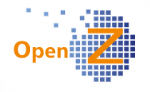E-Mails aus dem ERP senden
Konfiguration der EMail Einstellungen
Damit überhaupt Emails das System verlassen können, muss vom Administrator eine EMail-Konfiguration angelegt werden.
- Pfad: Einstellungen || Mandanten || Mandant || Mandant >> Email Konfiguration
An die BCC wird jede Email als Kopie gesendet, so dass damit eine Archivierung aller Ausgänge möglich ist.

Die technischen Daten für den Zugang (SMTP, SSL,TLS..) erhalten Sie vom Administrator Ihres EMail-Servers.
Auf der vorkonfigurierten OpenZ VM kann auch ein lokal installierter EMail-Server mit den abgebildeten Einstellungen genutzt werden.
Empfänger
Damit eine Email-Adresse für den Empfänger automatisch eingefügt werden kann, muss bei dem Geschäftspartner eine Kontaktperson mit Emailadresse angelegt sein.
- Pfad: Stammdaten || Geschäftspartner || Geschäftspartner >> Kontaktperson
Der Empfänger muss in dem zu bearbeitenden Dokument unter “Kontaktperson” ausgewählt sein.


Wenn eine Zentrale EMail hinterlegt ist, wird die individuelle EMail der Kontaktperson nicht genutzt.
Absender
Damit eine Email-Adresse des Absenders automatisch eingefügt wird, muss bei dem “Bearbeiter” in Abhängigkeit seiner Aufgabe im Unternehmen
1. der entsprechende Haken gesetzt sein ob er Verkäufer oder Einkäufer ist (auch beides möglich)
- Pfad: Stammdaten || Mitarbeiter || Mitarbeiter
2. muss für ihn eine Emailadresse angelegt sein.
- Pfad: Stammdaten || Mitarbeiter || Mitarbeiter >> Persönliche Daten
Im zu bearbeitenden Dokument muss dann nur noch der Name des Ein-.Verkäufers ausgewählt werden.
Auch hier kann eine Zentrale EMail-Adresse in der EMail-Konfiguration abgelegt werden (s.o.)
Wenn eine Zentrale EMail hinterlegt ist, wird die individuelle EMail des Mitarbeiters nicht genutzt.
Texte/Massages voreinstellen
Viele Dokumente wie z.B. Angebot, Rechnung, usw. lassen sich direkt aus dem System als Email versenden. Für die jeweiligen Dokumententypen können entsprechende Texte (Massages) vordefiniert werden.
- Pfad: Einstellungen || System-Stammdaten || Dokument-Typ || Belegarten
- auswählen: den entsprechenden Dokumententyp aus der Tabelle wählen

- wechseln: in den Unterreiter “Reportvorlagen” (dort alles lassen wie es ist!)
- wechseln: in den Unterreiter “Email Definition”
- neuen Datensatz anlegen oder ggf. vorhandenen Datensatz ändern
- anhaken: Standard
- speichern

Email editieren/senden
Diesen Text findet man dann in seinem Email-Dokument wie folgt wieder (hier Bestellung)
- Pfad: Bestellwesen || Transaktionen || Bestellung (Einkauf) || Aufträge
- auswählen: einen Auftrag aus der Tabelle
- wechseln: in die Detailansicht
- anwählen: oben das Briefsymbol (siehe roten Pfeil)
es öffnet sich das Popupfenster “Email Dokument”
Dort kann der Text dann noch für den Auftrag Individuell angepasst werden.
Die Adressen, falls gepflegt, werden automatisch von der “Kontaktperson” und dem “Einkäufer” (Bestellung) gezogen. Sie können aber auch manuell eingetragen werden.
Dem als PDF angehängten Dokument können noch weitere Anhänge zugefügt werden.
Automatisch werden neben dem Dokument alle Anhänge aus der EMail-Definition der Email hinzugefügt.
Das wird z.B. genutzt um AGBs an die EMails zu hängen.